¿Cómo cuidar bien tu computadora portátil mientras trabajas desde casa?
Publicado: 2022-02-27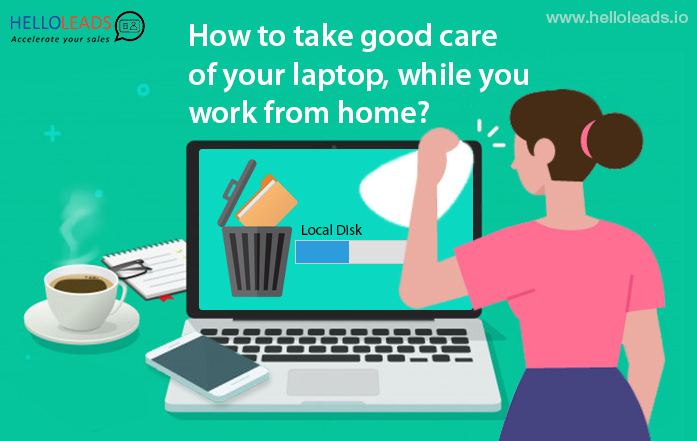
Con usted, su buen amigo, su computadora portátil, también se ha mudado de la oficina a la mesa de la cocina, gracias a Covid19.
Trabajar desde casa, en breve denominado WFH, se ha vuelto muy común y continuará durante muchos meses o años más, según la dirección que tome la pandemia.
No todos están acostumbrados o familiarizados con trabajar desde casa. Para muchos profesionales que trabajan, esta tendencia de trabajar desde casa no les resulta familiar.
Trabajar desde casa puede parecer extraño para las personas que trabajan en el sitio, el hardware o cualquier otra profesión. Pero para los profesionales del software, la transición desde casa es más fácil, gracias a las computadoras portátiles con las que se realiza, ejecuta y entrega todo el trabajo.
Mientras estaba en la oficina, las computadoras portátiles estaban en su mayoría en un ambiente seguro y sin polvo, y el hogar no será el mismo. Además, en la oficina, hay personas designadas para cuidar las computadoras portátiles periódicamente. Esto puede no ser posible cuando trabajas desde casa.
Por lo tanto, es importante que cuidemos bien nuestra computadora portátil, mientras trabaja desde casa, para una larga vida útil y operaciones sin problemas.
Aquí hay algunos consejos y pautas simples pero importantes sobre cómo cuidar nuestra computadora portátil mientras trabajamos desde casa.
1. Mantenga su computadora o computadora portátil en una habitación limpia y sin polvo.

Si está sentado cerca de ventanas o lo usa en lugares llenos de polvo, esto puede bloquear las rutas de escape de calor durante un período de tiempo y, por lo tanto, aumentar el calor de su computadora portátil más rápido de lo normal y provocar muchos problemas. Para evitar esos problemas, lo mejor es ubicar su lugar de trabajo en una habitación limpia y sin polvo.
2.Asegúrese de que el teclado esté despejado antes de cerrar el monitor encima.
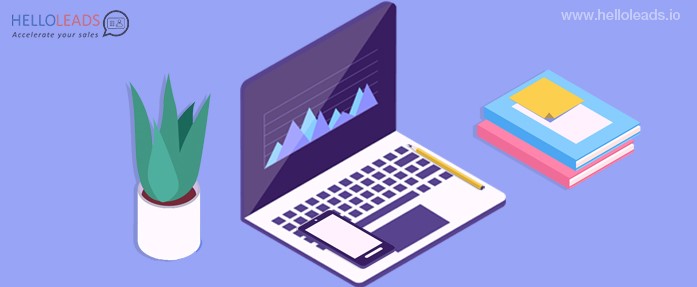
Busque elementos como auriculares, móviles, bolígrafos o lápices en el teclado cuando cierre la pantalla, ya que esto puede dañar las teclas y la pantalla. Así que asegúrese de borrar todos los elementos antes de cerrar el monitor y evite colocar elementos en el teclado.
3. Sujétalo por la base (idealmente con ambas manos) y no por la pantalla.
Si solo sostiene y levanta una computadora portátil solo por la pantalla, la pantalla o las piezas pequeñas que conectan la pantalla a la base se dañarán rápidamente. La pantalla también se raya o daña fácilmente con la presión directa. Por lo tanto, no toque la pantalla de visualización con más fuerza cuando cierre el monitor de visualización, ya que puede romperse.
4.Inserte y retire los cables con cuidado para no dañar los puertos.
Mire siempre los símbolos en la computadora portátil para identificar los puertos antes de insertar los pen drives, la unidad de CD y los cables de datos, para no dañar los puertos. Cuando termine todo el trabajo, verifique el cargador del complemento, los cables de datos, el pen drive, etc. para ver si se han eliminado.
5. Nunca lo dejes en o alrededor de calor y frío extremos.

El frío o el calor extremos pueden dañar la computadora portátil y sus componentes.
No coloque su computadora portátil en la cajuela de su automóvil cuando hace frío. Si la computadora portátil se congela, puede provocar la pérdida de datos.
Para evitar esos problemas, prefiera bolsas o estuches para computadoras portátiles para proteger su computadora portátil del calor extremo o las temperaturas frías mientras viaja.
Tampoco deje la computadora portátil encima del horno. El calor puede derretir y dañar partes de la computadora portátil.
6. Evite colocar materiales pesados, como libros, encima de su computadora portátil

Si coloca objetos pesados, como libros, encima de la computadora portátil, puede dañar la pantalla LCD al empujarla contra el teclado. Además, no debe colocar una computadora portátil cerca de electrodomésticos que generen un fuerte campo magnético, como televisores, parlantes grandes, etc.

7.Utilice un cepillo de dientes viejo para limpiar el área alrededor del extractor de aire y el espacio entre las teclas del teclado.
Puede usar un cepillo de dientes viejo o un cepillo pequeño para limpiar suavemente el polvo o las migas que se han acumulado en los espacios entre el teclado y el área del extractor de aire.
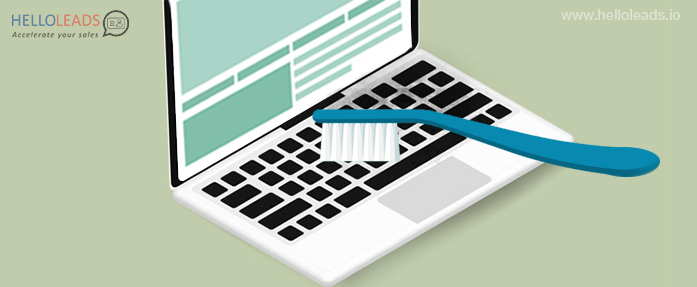
8. Trate de mantener la computadora portátil sobre una superficie plana y limpia. No use su computadora portátil en la cama.
Colocar su computadora portátil en una superficie irregular como una almohada, cama o en su regazo durante mucho tiempo, lo que bloquea el flujo de aire y hace que se sobrecaliente. Puede notar que su computadora portátil se calienta cuando la usa de esta manera.
9.Utilice una limpieza de disco para limpiar los archivos internos y temporales.
Use la limpieza del disco para eliminar todos los archivos temporales y no deseados regularmente y use Windows Defender para realizar un seguimiento de su computadora de los programas no deseados instalados durante varias operaciones.
También es posible que desee realizar una desfragmentación del disco una vez cada 3 meses.
10. Mantenga líquidos y alimentos alejados de su computadora portátil.
Evite colocar alimentos o líquidos cerca de la computadora portátil. Los derrames de líquido pueden dañar los componentes microelectrónicos internos o causar daños eléctricos. Los cortocircuitos pueden corromper los datos o incluso destruir permanentemente ciertas partes de la computadora portátil. Incluso si tiene cuidado, alguien más podría derramar su bebida. Deshacerse de esto es muy simple, solo mantenga sus bebidas y alimentos alejados de su computadora portátil.
11.¿Qué debe hacer si se le cae la computadora portátil?
- Primero, verifique la computadora portátil si hay algún daño exterior
- Luego intente encenderlo. Si eso no funciona, probablemente esté dañado permanentemente.
- Si se enciende pero hay pitidos fuertes, cuente la cantidad de pitidos y use otro dispositivo para buscar en línea el código de error correspondiente.
- Si se enciende sin ningún problema, busque líneas, marcas, puntos o patrones en la pantalla. Si aparece alguno de estos, la pantalla necesita reparación.
- Verifique si se encenderá normalmente sin congelarse.
- Si se enciende y se carga normalmente, haga una copia de seguridad de todos sus datos y archivos importantes de inmediato, ya que el disco duro podría fallar repentinamente en una etapa posterior
- Si el único daño está en el exterior y su computadora portátil funciona con normalidad, puede continuar usándola. Si el rendimiento de la computadora portátil se ve afectado, entonces la computadora portátil debe repararse o es posible que sea necesario reemplazar algunas piezas.
12. ¿Qué hacer si derrama líquido en su computadora portátil?
- Desenchufe inmediatamente si está enchufado a la red eléctrica. Además, retire la batería de inmediato.
- Intente mantener la computadora portátil boca abajo para evitar el flujo de líquido hacia la placa base
- Si está disponible, use un paño de microfibra o un pañuelo para limpiarlo.
- En caso de grandes derrames, incline la computadora portátil hacia una salida de aire y agítela suavemente. Quitar el disco duro también es útil, pero debe hacerse con cuidado.
- Después de realizar la limpieza como se sugiere en los pasos anteriores, guarde la computadora portátil en un lugar cálido y seco durante 1 o 2 días.
- Si todavía no funciona correctamente, necesita ser reparado o reemplazado
Como punto adicional, asegúrese de no descargar instaladores no deseados cuando descargue software de la web. Se crean para instalar software no deseado, que se proporciona como software gratuito para proporcionarle el archivo que necesita.
También es útil hacer un control de salud de la computadora portátil una vez cada 3 meses para eliminar cualquier error o problema que pueda haberse producido durante el uso de rutina.
Feliz trabajando desde casa!! ¡Cuida tu computadora portátil, tu amigo!
